この記事では、Googleタグマネージャーを使用したYahoo広告のタグの登録方法について解説します。
大まかな手順としては以下の通りです。
- タグの発行
- タグの設置
- サイトジェネラルタグの設置
1.タグの発行
アカウントにログイン後、ツール→コンバージョン測定の項目をクリックします。▼
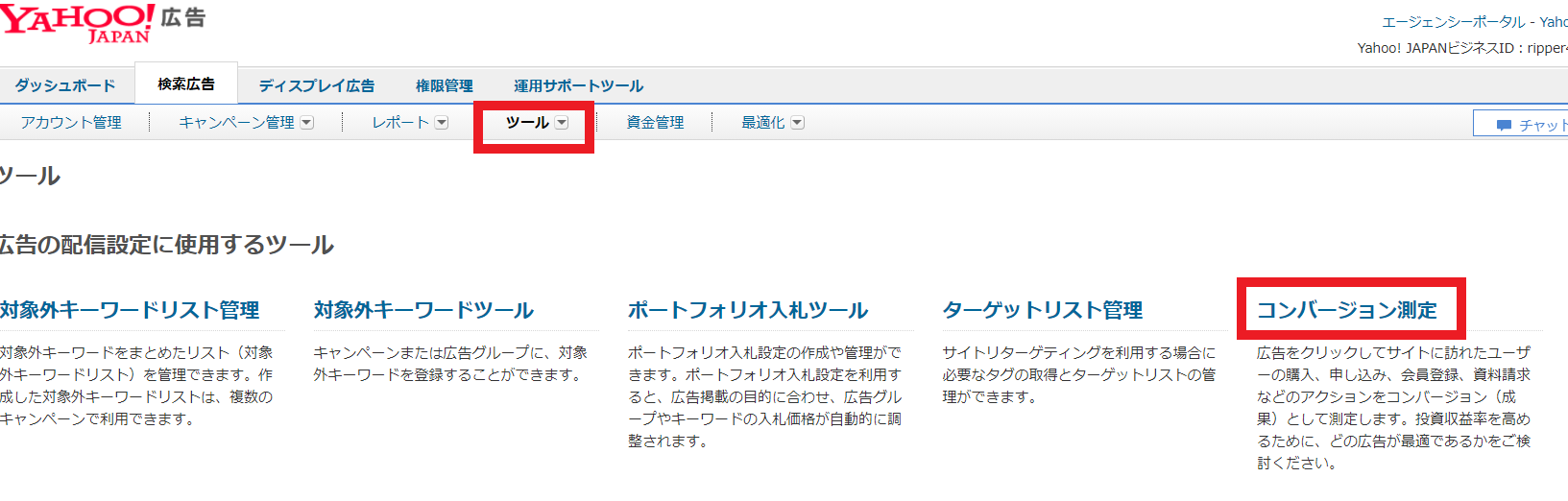
「+コンバージョン測定の新規設定」をクリックします。▼
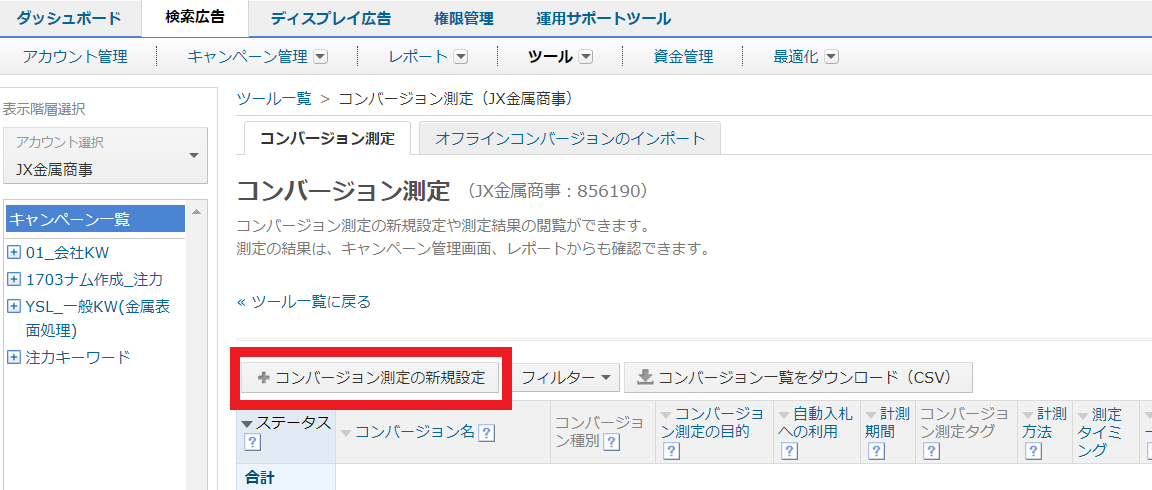
各項目を設定します。設定の詳細は下記のとおりです。
ここでの設定は「コンバージョン種別」以外は、後から変更が可能です。
- コンバージョン名:「申込」「資料請求」「購入」「お問い合わせ」等、識別しやすい名前を設定します。
- コンバージョン種別:「ウェブページ」を選択します。
- コンバージョン測定の目的:広告の目的に合わせ選択します。
基本的に、ECサイトであれば「購入/販売」に、資料請求や問い合わせが目的であれば「申し込み」が相応しいです。 - 計測方法:コンバージョンの回数か、コンバージョンしたユーザ数(ユニーク数)かの違いです。ユニーク数で計測したい場合は、「初回のみ」を選択します。
- 自動入札への利用:するを選択します。
- 計測期間:30日間で設定します。
- 1コンバージョンあたりの価値:基本未入力でOKです。コンバージョンに伴って金額を取得したいという希望があれば設定します。Googleと同様に、コンバージョンした際に売上などの数値が発生する場合は、適宜カスタマイズが必要になります。
すべての設定が完了したら、ページ下部の「保存してタグを取得」をクリックします。▼
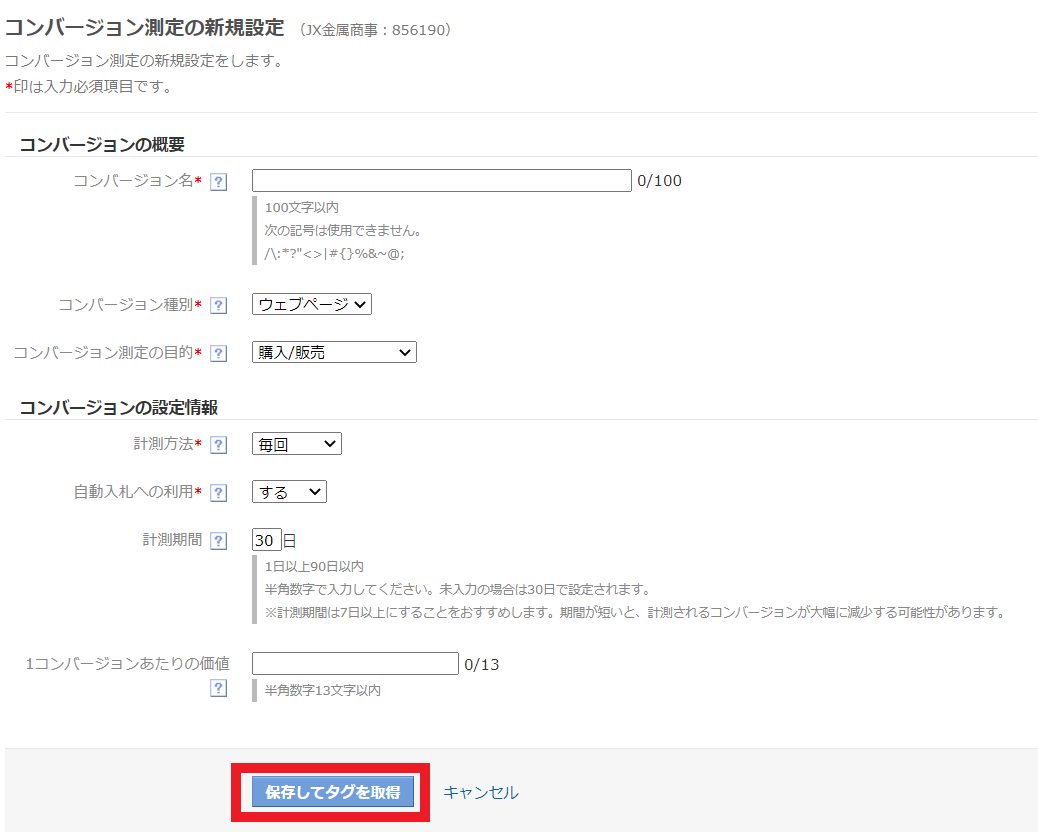
設定が完了後、コンバージョン測定の一覧画面に、作成したものが表示されます。ここから、「タグを表示」をクリックすると表示されます。

画面に表示される「サイトジェネラルタグ」と「コンバージョン測定タグ」を別途テキストに保存します▼
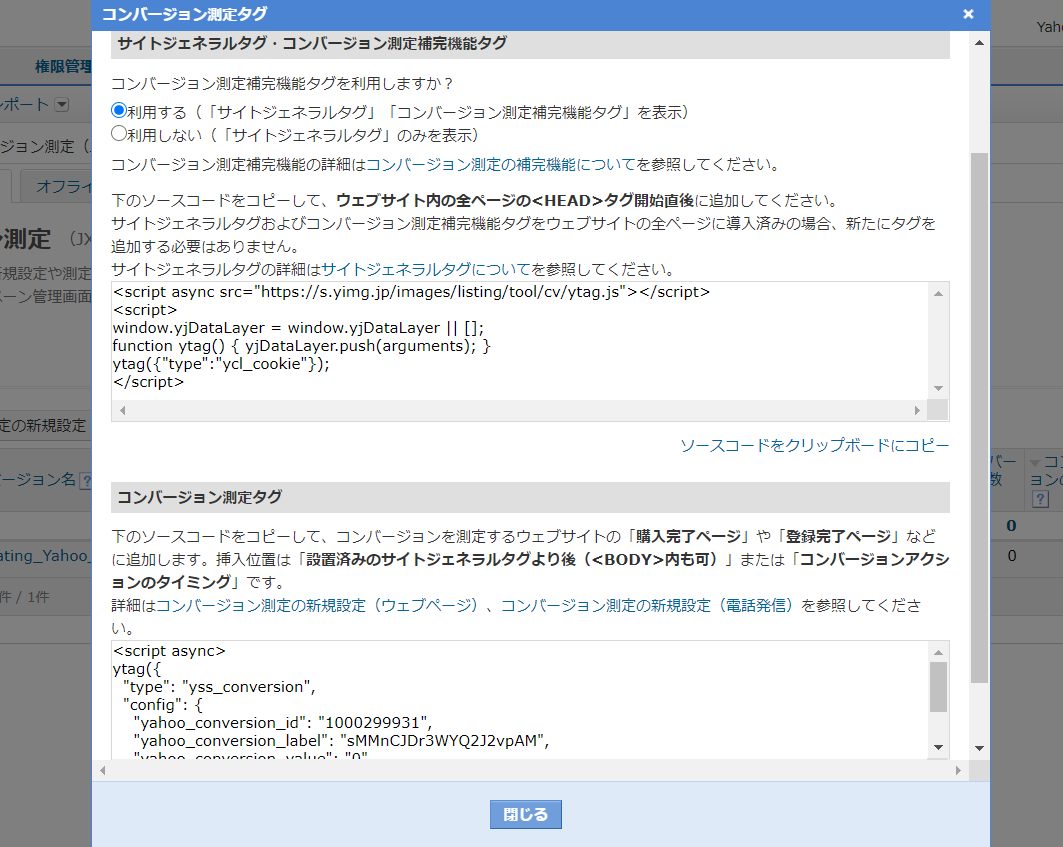
2.タグの設置
再度GTMへ戻り新しいタグを追加します▼
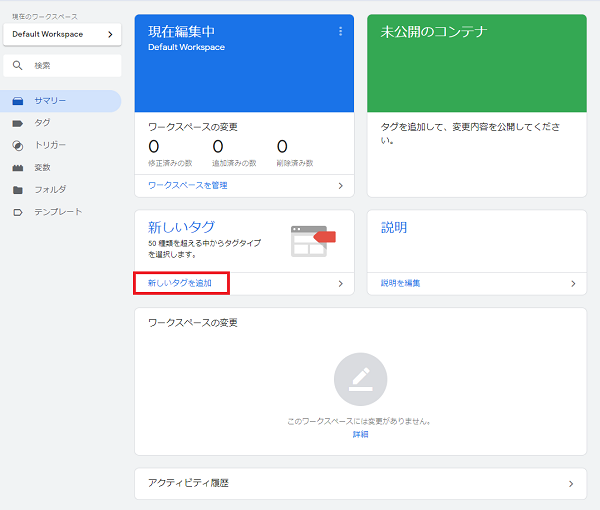
タグの名称を入力し、タグの設定マークをクリックします▼
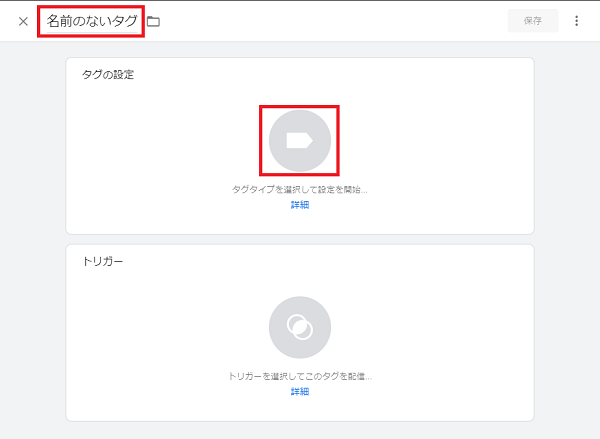
タグのタイプを選択します。ここでは「カスタムHTML」を選択します▼
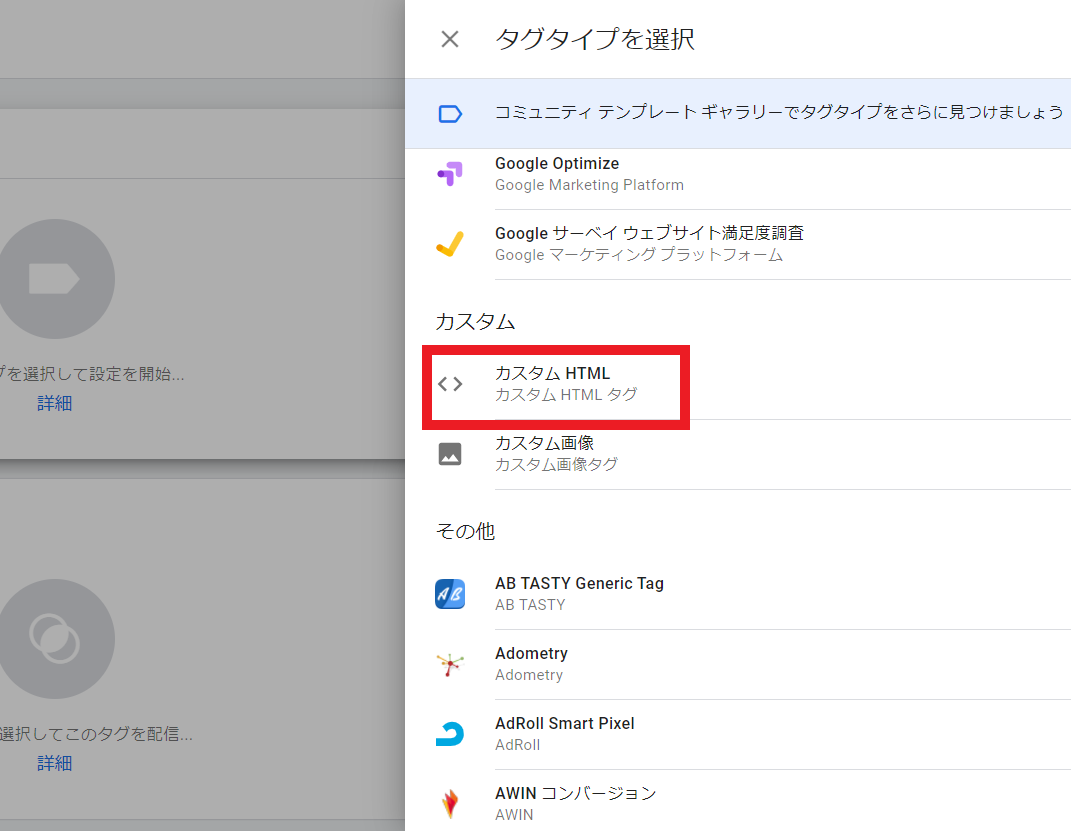
さきほどYahoo広告アカウントで取得した「コンバージョン測定タグ」を設定します。※サイトジェネラルタグと間違えないように!
この設定をすることでYahoo広告アカウントとGTMとを紐づけます▼
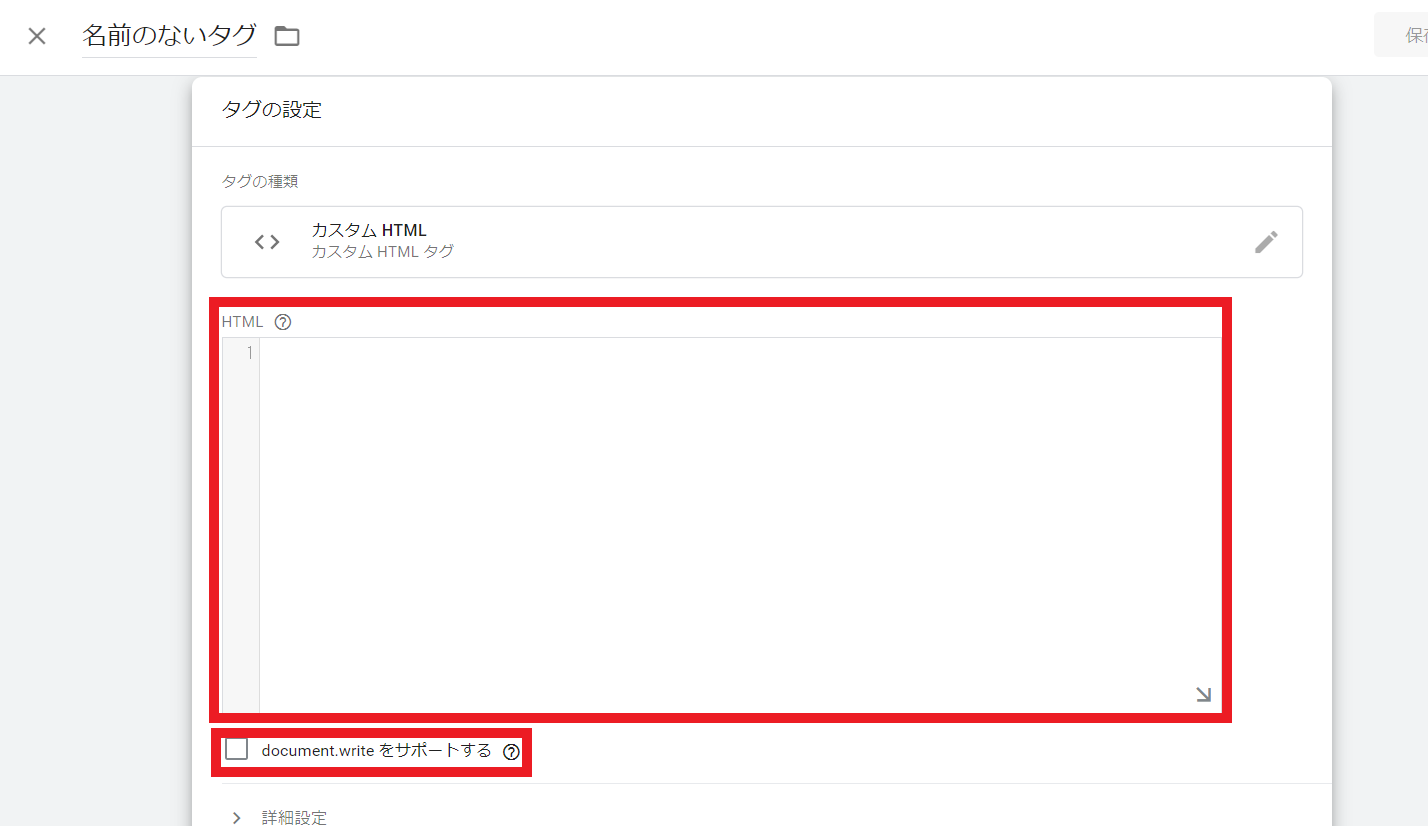
document.writeにチェックを入れ、「コンバージョン測定タグ」を入力したら「保存」を押します。
3.サイトジェネラルタグの設置
次に「サイトジェネラルタグ」を設定します。
※サイトジェネラルタグについて詳しくはこちらのリンクを参照してください。
再度「新しいタグを追加」を選択します。
タグの名称に「サイトジェネラルタグ」とを入力し、タグの設定マークをクリックします。
タグタイプ「カスタムHTML」を選択し、さきほど取得した「サイトジェネラルタグ」を入力します。
トリガーを「All Pages」を選択します▼

document.writeにチェックを入れ「保存」を押したら、タグの設置は完了です。
 KatiMake
KatiMake